Привет, Хабр.
Однажды мне попалось описание приложения для Android, которое определяло пульс по камере телефона, просто по общей картинке. Камера не прикладывалась к пальцу, не просвечивалась светодиодом. Интересный момент был в том, что ревьюеры не поверили в возможность такого определения пульса, и приложение было отклонено. Чем дело кончилось у автора программы, не знаю, но стало интересно проверить, возможно ли это.
Для тех кому интересно что получилось, продолжение под катом.
Разумеется, я не буду делать приложение под Android, гораздо проще проверить идею на языке Python.
Получаем данные с камеры
Сначала мы должны получить поток с вебкамеры, для чего воспользуемся OpenCV. Код является кроссплатформенным, и может работать как под Windows, так и под Linux/OSX.
import cv2
import io
import time
cap = cv2.VideoCapture(0)
cap.set(cv2.CAP_PROP_FRAME_WIDTH, 1920)
cap.set(cv2.CAP_PROP_FRAME_HEIGHT, 1080)
cap.set(cv2.CAP_PROP_FPS, 30)
while(True):
ret, frame = cap.read()
# Our operations on the frame come here
img = cv2.cvtColor(frame, cv2.COLOR_BGR2GRAY)
# Display the frame
cv2.imshow('Crop', crop_img)
if cv2.waitKey(1) & 0xFF == ord('q'):
break
cap.release()
cv2.destroyAllWindows()Идея определения пульса состоит в том, что оттенок кожи слабо меняется из-за протекания крови в сосудах, поэтому нам понадобится кроп картинки, на котором будет только фрагмент кожи.
x, y, w, h = 800, 500, 100, 100
crop_img = img[y:y + h, x:x + w]
cv2.imshow('Crop', crop_img)Если все было сделано правильно, при запуске программы мы должны получить примерно такую картинку с камеры (заблюрено из соображений приватности) и кропа:
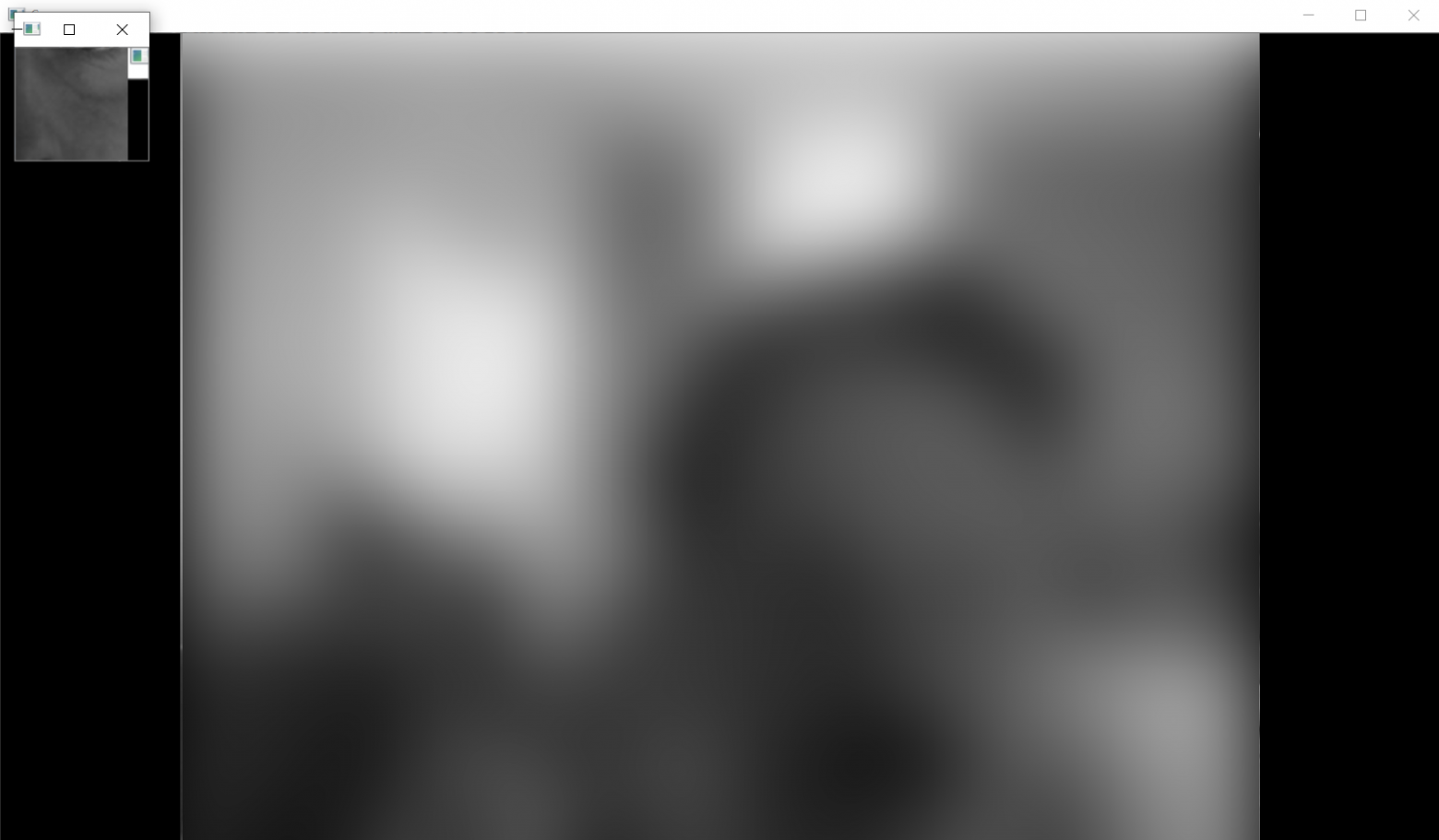
Обработка
После того, как у нас есть поток с камеры, все довольно просто. Для выбранного фрагмента мы получаем усредненное значение цвета и добавляем его в массив вместе со временем измерения.
heartbeat_count = 128
heartbeat_values = [0]*heartbeat_count
heartbeat_times = [time.time()]*heartbeat_count
while True:
...
# Update the list
heartbeat_values = heartbeat_values[1:] + [np.average(crop_img)]
heartbeat_times = heartbeat_times[1:] + [time.time()]
Функция numpy.average вычисляет среднее из двухмерного массива, на выходе мы получаем число, которое и является усредненной яркостью.
Остается вывести график на экран в реальном времени:
fig = plt.figure()
ax = fig.add_subplot(111)
while(True):
...
ax.plot(heartbeat_times, heartbeat_values)
fig.canvas.draw()
plot_img_np = np.fromstring(fig.canvas.tostring_rgb(), dtype=np.uint8, sep='')
plot_img_np = plot_img_np.reshape(fig.canvas.get_width_height()[::-1] + (3,))
plt.cla()
cv2.imshow('Graph', plot_img_np)Тут есть небольшая тонкость: OpenCV работает с изображениями в формате numpy, поэтому мы должны получить из matplotlib график в виде массива, для чего используется функция numpy.fromstring.
Собственно и все.
Запускаем программу, подбираем такое положение, чтобы в кропе с камеры был только фрагмент кожи, принимаем "позу мыслителя", подперев голову рукой - изображение должно быть максимально неподвижно. И вуаля - это действительно работает!

Возможно, из заголовка не совсем очевидно, но камера не прикладывается к коже, мы просто анализируем общую картинку с человеком на экране. И удивительно, что даже на таком расстоянии изменение оттенка кожи вполне уверенно фиксируется камерой! Как видно из картинки, реальная разница яркости составляет менее 0.5% и конечно, не видна "невооруженным глазом", но на графике уверенно различима. Разумеется, по клеточкам считать не точно, примерный пульс получился около 75bpm. Для сравнения, результат с поверенного китайскими мастерами пульсоксиметра:
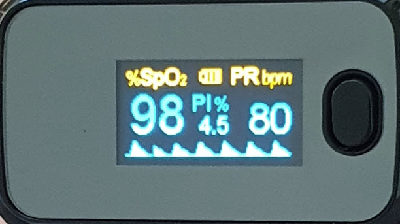
В комментариях был вопрос, меняется ли измеренный камерой пульс в зависимости от физ.нагрузки. Да, меняется, пример наложения двух графиков до и после зарядки приведен ниже в комментариях.
Заключение
Как ни странно, но это действительно работает. Если честно, в результате я был не уверен. Разумеется, для реального использования нужно сначала найти лицо на изображении, но встроенная функция поиска лиц в OpenCV также есть. И конечно, нужна несложная математика для выделения периода из достаточно шумных данных.
И раз уж мы анализируем видеопоток, может возникнуть отдельный вопрос - работает ли это со сжатыми данными, можно ли увидеть пульс у актера кино или диктора на телевидении? Ответа я не знаю, желающие могут попробовать самостоятельно. Для этого достаточно заменить в коде строку cap = cv2.VideoCapture(0) на cap = cv2.VideoCapture("video.mp4"), код программы остается тот же.
Для желающих поэкспериментировать, исходный код целиком под спойлером.
Spoiler
import numpy as np
from matplotlib import pyplot as plt
import cv2
import io
import time
# Camera stream
cap = cv2.VideoCapture(0)
cap.set(cv2.CAP_PROP_FRAME_WIDTH, 1920)
cap.set(cv2.CAP_PROP_FRAME_HEIGHT, 1280)
cap.set(cv2.CAP_PROP_FPS, 30)
# Video stream (optional)
# cap = cv2.VideoCapture("videoplayback.mp4")
# Image crop
x, y, w, h = 800, 500, 100, 100
heartbeat_count = 128
heartbeat_values = [0]*heartbeat_count
heartbeat_times = [time.time()]*heartbeat_count
# Matplotlib graph surface
fig = plt.figure()
ax = fig.add_subplot(111)
while(True):
# Capture frame-by-frame
ret, frame = cap.read()
# Our operations on the frame come here
img = cv2.cvtColor(frame, cv2.COLOR_BGR2GRAY)
crop_img = img[y:y + h, x:x + w]
# Update the data
heartbeat_values = heartbeat_values[1:] + [np.average(crop_img)]
heartbeat_times = heartbeat_times[1:] + [time.time()]
# Draw matplotlib graph to numpy array
ax.plot(heartbeat_times, heartbeat_values)
fig.canvas.draw()
plot_img_np = np.fromstring(fig.canvas.tostring_rgb(), dtype=np.uint8, sep='')
plot_img_np = plot_img_np.reshape(fig.canvas.get_width_height()[::-1] + (3,))
plt.cla()
# Display the frames
cv2.imshow('Crop', crop_img)
cv2.imshow('Graph', plot_img_np)
if cv2.waitKey(1) & 0xFF == ord('q'):
break
cap.release()
cv2.destroyAllWindows()И как обычно, всем удачных экспериментов
